 Problème commun
Problème commun
 Quelle est la touche de raccourci pour prendre des captures d'écran sous Windows 8 ?
Quelle est la touche de raccourci pour prendre des captures d'écran sous Windows 8 ?
Quelle est la touche de raccourci pour prendre des captures d'écran sous Windows 8 ?
Appuyez sur les touches Win + PrtScn pour prendre une capture d'écran en plein écran et l'enregistrer automatiquement dans le dossier « Capture d'écran » du dossier « Images ». En appuyant sur les touches Alt + PrtScn, vous prendrez uniquement une capture d'écran de la fenêtre actuellement active et la copierez dans le presse-papiers pour la coller ensuite dans d'autres applications.

Sous Windows 8, vous pouvez utiliser les touches de raccourci suivantes pour prendre une capture d'écran :
Capture d'écran plein écran : appuyez sur les touches Win + PrtScn. Cela enregistrera instantanément une capture d'écran de tout l'écran dans le dossier "Captures d'écran" de votre dossier Images.
Capture d'écran de la fenêtre actuelle : appuyez sur les touches Alt + PrtScn. Cela capturera une capture d'écran de la fenêtre actuellement active uniquement et la copiera dans le presse-papiers, que vous pourrez ensuite coller dans n'importe quelle application prenant en charge les images.
Ces touches de raccourci facilitent grandement la capture de captures d'écran dans Windows 8, sans avoir besoin d'outils de capture supplémentaires.
Ce qui précède est le contenu détaillé de. pour plus d'informations, suivez d'autres articles connexes sur le site Web de PHP en chinois!

Outils d'IA chauds

Undresser.AI Undress
Application basée sur l'IA pour créer des photos de nu réalistes

AI Clothes Remover
Outil d'IA en ligne pour supprimer les vêtements des photos.

Undress AI Tool
Images de déshabillage gratuites

Clothoff.io
Dissolvant de vêtements AI

AI Hentai Generator
Générez AI Hentai gratuitement.

Article chaud

Outils chauds

Bloc-notes++7.3.1
Éditeur de code facile à utiliser et gratuit

SublimeText3 version chinoise
Version chinoise, très simple à utiliser

Envoyer Studio 13.0.1
Puissant environnement de développement intégré PHP

Dreamweaver CS6
Outils de développement Web visuel

SublimeText3 version Mac
Logiciel d'édition de code au niveau de Dieu (SublimeText3)
 Une liste complète des touches de raccourci de capture d'écran Win11, comment utiliser six touches de raccourci de capture d'écran Win11
Jan 29, 2024 pm 10:58 PM
Une liste complète des touches de raccourci de capture d'écran Win11, comment utiliser six touches de raccourci de capture d'écran Win11
Jan 29, 2024 pm 10:58 PM
Après la mise à niveau de votre ordinateur Win11, vous devrez peut-être utiliser la fonction de capture d'écran. De nombreux utilisateurs ne savent peut-être pas comment prendre une capture d'écran rapidement. Vous pouvez appuyer sur la touche "PrintScreen" du clavier pour prendre une capture d'écran, ou maintenir Win+Shift+S enfoncé pour prendre une capture d'écran. Ensuite, nous présenterons en détail les six méthodes de touches de raccourci pour prendre des captures d'écran dans Win11. Six méthodes de touches de raccourci de capture d'écran Win11 Méthode 1 : 1. Appuyez directement sur pirintscreen (prtscsysrq) sur le clavier 2. Cliquez une fois pour prendre une capture d'écran en plein écran. Méthode 4 : Lors de l'utilisation de WeChat, nous pouvons également utiliser directement alt+a pour prendre une capture d'écran. 2. Recherchez le jeu dans l'interface des paramètres et cliquez pour entrer. Sélectionnez la barre de jeu sur le côté gauche de l'interface des paramètres du jeu.
 Comment définir les touches de raccourci de capture d'écran QQ. Apprenez les touches de raccourci de capture d'écran QQ.
Jan 12, 2024 pm 12:39 PM
Comment définir les touches de raccourci de capture d'écran QQ. Apprenez les touches de raccourci de capture d'écran QQ.
Jan 12, 2024 pm 12:39 PM
Dans notre vie quotidienne, nous utilisons souvent QQ pour prendre des captures d'écran de certaines images, et la touche de raccourci par défaut pour les captures d'écran QQ est Ctrl+Atl+A, mais tout le monde ne trouve pas cette combinaison de touches de raccourci par défaut pratique, donc beaucoup de gens la définiront. J'ai défini les touches de raccourci pour les captures d'écran QQ auxquelles je suis habitué ? Ci-dessous, l'éditeur vous propose des images et des textes des paramètres des touches de raccourci de capture d'écran QQ. QQ Screenshot est un outil de capture d'écran très utile Lors de l'utilisation de touches de raccourci, certains utilisateurs peuvent avoir l'impression qu'ils n'aiment pas une telle combinaison de touches de raccourci ou que la combinaison de touches de raccourci a été occupée par un autre logiciel. Alors, comment définir la touche de raccourci de capture d'écran QQ ? Ensuite, l'éditeur vous présentera comment définir les touches de raccourci pour les captures d'écran QQ. Comment utiliser la touche de raccourci de capture d'écran QQ
 Quelle est la touche de raccourci pour prendre une capture d'écran sous Windows 11 ?
Mar 20, 2024 pm 04:25 PM
Quelle est la touche de raccourci pour prendre une capture d'écran sous Windows 11 ?
Mar 20, 2024 pm 04:25 PM
Appuyez sur Win + Shift + S pour prendre une capture d'écran en plein écran ou sélectionnez une zone spécifique pour prendre une capture d'écran ; appuyez sur Alt + PrtScn pour prendre une capture d'écran de la fenêtre actuelle. Ces touches de raccourci facilitent la capture rapide d'images d'écran, tandis que l'outil de capture intégré peut être utilisé pour éditer davantage et enregistrer des captures d'écran.
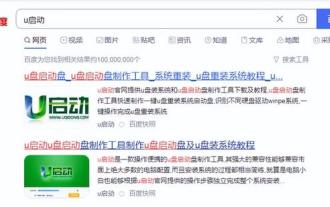 Comment démarrer l'outil PE dans Win8
Feb 13, 2024 pm 10:40 PM
Comment démarrer l'outil PE dans Win8
Feb 13, 2024 pm 10:40 PM
Comment les novices réinstallent-ils le système win10 ? Aujourd'hui, je vais vous apprendre à installer le système. Préparez d'abord une clé USB vide de plus de 8 Go, puis téléchargez le logiciel de création de clé USB. Installez le logiciel de création de clé USB. logiciel, sélectionnez la clé USB et cliquez sur Un clic pour créer la clé USB. Copiez l'image système téléchargée sur le disque u-start u pour démarrer. Appuyez sur f12 pour sélectionner le disque u pour démarrer dans le disque u-start. Sélectionnez win8pe pour entrer, puis ouvrez l'outil d'installation u-start pe et suivez les instructions appropriées pour u-start u. L'outil de création de disque de démarrage est un outil d'installation de disque de démarrage USBoot très professionnel, facile à utiliser et multifonctionnel. , portable et léger ! Aucune compétence professionnelle requise, opération en un clic, complétée automatiquement. Il peut être utilisé comme clé USB pour un usage quotidien ou comme disque de réparation sans avoir besoin d'un lecteur de CD-ROM ni d'un disque de réparation.
 Partage de touche de raccourci de capture d'écran Win10
Mar 19, 2024 pm 04:05 PM
Partage de touche de raccourci de capture d'écran Win10
Mar 19, 2024 pm 04:05 PM
Les touches de raccourci les plus couramment utilisées : 1. Capture d'écran de sélection de cadre : Win + Shift + S, vous pouvez sélectionner un rectangle, une fenêtre ou une zone de n'importe quel format pour prendre une capture d'écran, et la capture d'écran sera automatiquement copiée dans le presse-papiers 2 ; . Capture d'écran plein écran : Win + Printscreen, prenez une capture d'écran de tout l'écran. Enregistrez-la dans le dossier "Ce PC - Images - Captures d'écran" ; 3. Prenez une capture d'écran en plein écran et modifiez-la : Win + W pour afficher l'écran. outil d'esquisse, qui peut recadrer, modifier et enregistrer ou copier la capture d'écran ; 4. Prendre une capture d'écran en plein écran dans le presse-papiers : Imprimer l'écran.
 Pourquoi est-il difficile d'utiliser Win8 et Vista ?
May 30, 2023 pm 02:49 PM
Pourquoi est-il difficile d'utiliser Win8 et Vista ?
May 30, 2023 pm 02:49 PM
Les raisons pour lesquelles Win8 et Vista sont difficiles à utiliser sont : 1. Le fonctionnement de Vista est davantage basé sur l'aspect pratique, ses exigences de configuration sont élevées et les problèmes d'UAC sont évidents, et l'inspection prend du temps. 2. L'interface Win8 est biaisée ; vers les appareils à écran tactile tels que les tablettes, et il ne convient pas au clavier et à la souris purs. L'ordinateur n'est pas très convivial et l'interface est moche.
 Comment mettre à niveau Win7 ou Win8.1 vers Win11 ? Comment mettre à niveau le système Win11 gratuitement
Feb 13, 2024 am 11:20 AM
Comment mettre à niveau Win7 ou Win8.1 vers Win11 ? Comment mettre à niveau le système Win11 gratuitement
Feb 13, 2024 am 11:20 AM
De nombreux utilisateurs utilisent encore les systèmes Win7 et Win8. Afin de mieux exécuter les logiciels et les programmes, ils souhaitent mettre à niveau le système vers Win11. Alors, comment mettre à niveau Win7 et Win8.1 vers Win11 ? Suivons l'éditeur pour jeter un œil à l'actualité spécifique. Méthode pour mettre à niveau Windows 11 gratuitement 1. Comme nous le savons tous, Win10 peut désormais mettre à niveau le système Win11 gratuitement. 2. Selon les rapports pertinents des médias étrangers, win7 et win8.1 ont obtenu la clé de win11. 3. Cela signifie que si les utilisateurs utilisent le système win7 ou win8.1, ils peuvent directement passer à win11 gratuitement. 4. S'ils utilisent toujours win8, ils doivent d'abord le mettre à niveau vers win8.
 Où ouvrir Win8 en cours d'exécution
Mar 20, 2024 pm 03:46 PM
Où ouvrir Win8 en cours d'exécution
Mar 20, 2024 pm 03:46 PM
Il existe trois façons d'ouvrir la boîte de dialogue Exécuter : en utilisant le raccourci Win + R, via la fonction de recherche ou en tapant « Exécuter » directement dans l'écran de démarrage.




